Kai įdiegsite „Windows 8“, pastebėsite, kad yra keletas numatytųjų Šiuolaikinė vartotojo sąsaja programos pagal numatytuosius nustatymus prisegtos Pradžios ekranas. Dabar, jei įdiegsite naują programinę įrangą ar programas, jie automatiškai prisegami prie užduočių juostos. Taip pat galite prisegti bet kurį failą ar aplanką dešiniuoju pelės mygtuku spustelėdami ir tada pasirinkdami 'Prisegti prie pradžios". Jei tavo Pradžios ekranas įdiegus daug programų, tampa per daug netvarkinga, galbūt norėsite ją iš naujo nustatyti.
Iš naujo nustatyti pradinį ekraną sistemoje „Windows 8“
Šiame straipsnyje mes parodysime jums būdą, kaip iš naujo nustatyti Pradžios ekranas pagal nutylėjimą. Jūsų dabartinis Pradžios ekranas su daugeliu prisegtų elementų, gali atrodyti taip:
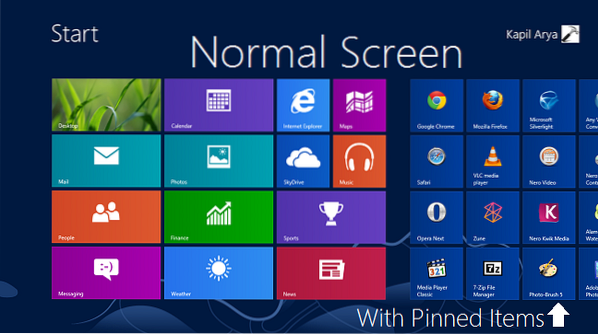
Ir nustačius iš naujo Pradžios ekranas, gausite šį ekraną:
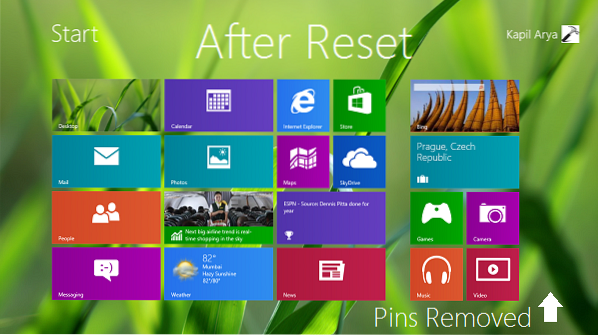
Taip galite iš naujo nustatyti „Star“ ekraną naudodami komandų eilutę.
Dabar mes matėme čia „TechNet“ paminėjo, kad „Windows 8“ pradinio ekrano plytelių duomenų bazės failai, kuriuose yra plytelių vietos, išdėstymas ir būsenos, saugomi šiuose failuose:
- % LocalAppData% \ Microsoft \ Windows \ appsFolder.itemdata-ms
- % LocalAppData% \ Microsoft \ Windows \ appsFolder.itemdata-ms.bak
Taigi jei mes Ištrinti šie daiktai arba perkelkite juos į kitą vietą arba paprasčiausiai pervardyti tema, „Windows“ negalės susieti šiuose elementuose saugomų duomenų. Tuo atveju, „Windows“ taikys numatytąją politiką Pradžios ekranas plyteles ir taip iš naujo nustatykite Pradžios ekranas paliekant tik įmontuotų arba iš anksto nustatytų programų elementus.
Negalėsite jų lengvai pervadinti. Į pervardyti minėtose vietose atidarykite administracinė Komandinė eilutė ir įveskite šias komandas ir paspauskite Įveskite po kiekvieno įvedimo:
ren „% userprofile% \ AppData \ Local \ Microsoft \ Windows \ appsFolder.itemdata-ms ““ appsFolder.itemdata-ms.bk1 “
ren „% userprofile% \ AppData \ Local \ Microsoft \ Windows \ appsFolder.itemdata-ms.bak ““ appsFolder.itemdata-ms.bak.bk2 “
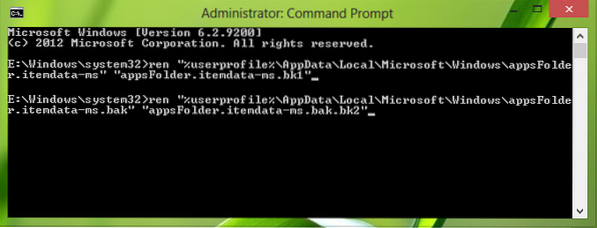
Uždaryk Komandinė eilutė ir paleiskite iš naujo, kad gautumėte rezultatų.
Tokiu būdu Pradžios ekranas galima atstatyti.
Jei vėl norite susigrąžinti tas senas savo plyteles, dėl kokių nors priežasčių, kurios buvo pašalintos po atstatymo, galite naudoti šias komandas po vieną ir paspausti Enter įvedę kiekvieną komandą:
del / F / S / Q / A „% userprofile% \ AppData \ Local \ Microsoft \ Windows \ appsFolder.itemdata-ms “
del / F / S / Q / A „% userprofile% \ AppData \ Local \ Microsoft \ Windows \ appsFolder.itemdata-ms.bak “
ren „% userprofile% \ AppData \ Local \ Microsoft \ Windows \ appsFolder.itemdata-ms.bk1 ““ appsFolder.itemdata-ms “
ren „% userprofile% \ AppData \ Local \ Microsoft \ Windows \ appsFolder.itemdata-ms.bak.bk2 ““ appsFolder.itemdata-ms.bak “
Vykdydami šias komandas vėl gausite prisegtus elementus. Šios komandos veiks tik tuo atveju, jei atlikote atstatymą naudodami komandas, paminėtas atstatymui.
Tikiuosi, kad straipsnis jums bus naudingas.
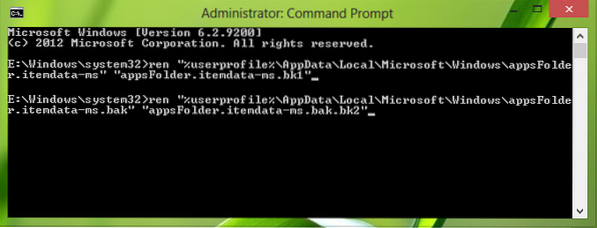
 Phenquestions
Phenquestions


